Enhavtabelo
Discord Fotilo Ne Funkcias rilatas al problemo kie la fotila funkcio en la Discord-apo aŭ Discord-retversio ne funkcias ĝuste kaj ne kapablas kapti aŭ montri vivan vidbendon.
Kio kaŭzas Discord "Ĉambro Ne Funkcias". ”
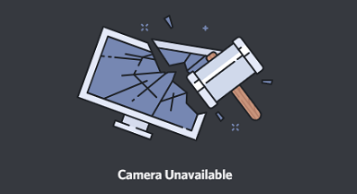
- Permesaj problemoj : Discord postulas aliron al la fotilo de via aparato por funkcii ĝuste. Se vi ne donis permeson al la aplikaĵo por aliri la fotilon, ĉi tio povus kaŭzi ke la fotilo ne funkcios.
- Malmodernaj aŭ koruptitaj ŝoforoj : Se la ŝoforoj por via fotilo estas malnoviĝintaj aŭ koruptitaj. , ĉi tio povas kaŭzi la fotilon ne funkcii en Discord. Ĝisdatigi aŭ reinstali la ŝoforojn ofte povas solvi ĉi tiun problemon.
- Fonaj aplikaĵoj uzante la fotilon: Se alia aplikaĵo uzas la fotilon, ĝi eble ne estas disponebla por Discord. Fermi la fonan apon aŭ malŝalti ĝin en la taskadministranto povas ofte solvi la problemon.
12 Manieroj Ripari Discord Fotilon Ne Funkcias

Reordigi Viajn USB-Aparatojn
Via fotilo eble ne funkcias ĝuste se viaj USB-havenoj estas ŝtopitaj. Erarmesaĝo "Ne sufiĉas USB-regilresursoj" povas aperi sur via ekrano ĉar ĉiu USB-haveno en via komputilo povas nur pritrakti limigitan nombron da finpunktoj. Se la limo superas, ĉi tio kaŭzos la problemon. Por komenci ripari, necesas rearanĝo de viaj USB-aparatoj. Antaŭ ol provi ĉi tion,
1. Fermu Discord tute kaj certigu, ke nerilataj procezoj funkcias en la Task Manager de via sistemo.
2. Malkonektu ĉiujn aparatojn de la USB-havenoj kaj rekomencu vian komputilon.
3. Post rekomenco, konektu vian fotilon al ununura USB-haveno (prefere USB 3.0-haveno) kaj vidu ĉu la problemo estas solvita.
4. Se ne, provu konekti ĝin al la aliaj disponeblaj havenoj por determini ĉu la problemo ŝuldiĝas al superado de la disponeblaj USB-finpunktoj.
Kontrolu la Privatecajn Agordojn
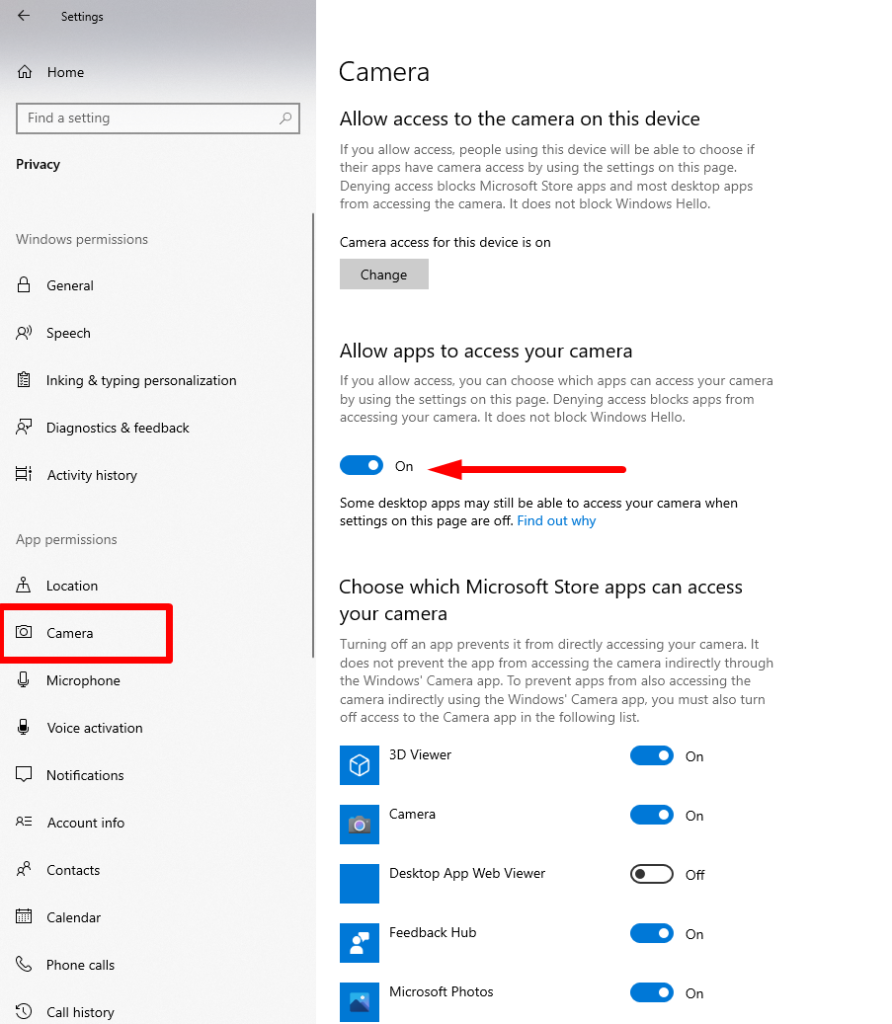
Por certigi vian fotilon. estas ebligita en Discord:
1. Premu la Vindozan klavon + I
2. Iru al Privateco >> Fotilo
3. Tenu la "Permesi al appoj aliri vian fotilon" ŝaltita
4. Kontrolu ĉu la "Aliro al fotilo por ĉi tiu aparato" ankaŭ estas ŝaltita sub la butono "Ŝanĝi"
5. Kontrolu ĉu "Permesi labortablaj programoj aliri vian fotilon" devas esti ŝaltita.
6. Rekomencu Discord kaj kontrolu ĉu la fotilo funkcias ĝuste.
Rekonekti Retkameraon

Por certigi la ĝustan funkciadon de ekstera retkamerao, certigu, ke la kabloj estas sekure konektitaj. Misa aŭ malfiksa kablo povas rezultigi, ke via USB-fotilo ne funkcias. Por determini la fonton de la problemo, provu testi la fotilon en alia aplikaĵo.
Lanĉu Discord kun Administranto-Privilegioj

Mikrosofto senĉese klopodas plibonigi la sekurecajn funkciojn en ĉiu nova versio de Vindozo. . Unu tia funkcio estas la bezono de administraj rajtoj por aliri protektitan Vindozonrimedoj, kiel mikrofono kaj fotilo. Por solvi eventualajn problemojn kun Discord, provu lanĉi la aplikaĵon kun administraj privilegioj.
Jen kiel:
- Tajpu Discord en la serĉkesto de Vindozo (apud la butono de Vindozo).
- El la rezultoj, dekstre alklaku Discord kaj elektu "Run kiel Administranto."
- Post lanĉi Discord tiamaniere, kontrolu, ke ĝi funkcias ĝuste.
- Rekomencu Vian Aparato
Ofta solvo por ripari malgrandajn erarojn aŭ erarojn sur via aparato estas rekomenci ĝin. Ĉu vi uzas la Discord-apon aŭ la Discord-reton, vi povas facile solvi ĉi tiun problemon sekvante ĉi tiujn paŝojn:
Por komputiloj

- Alklaku la butonon Komenco >> Elektu rekomencon
Por Android
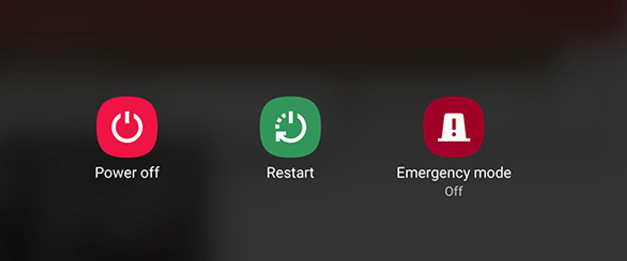
- Premu kaj tenu la Power butonon
- Elektu Rekomencu
Noto: La paŝoj povas varii laŭ la versio de via Android-aparato.
Por iPhone
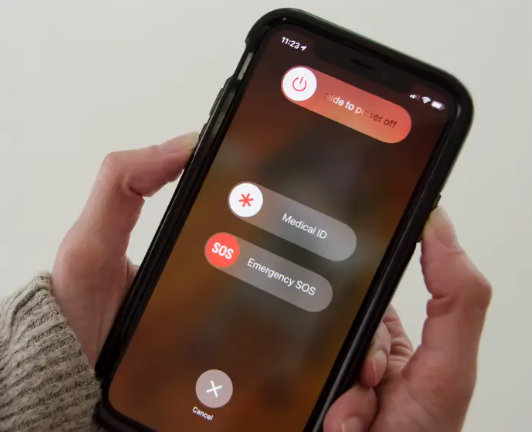
1. Samtempe premu kaj tenu la Flankajn kaj Volumajn butonojn de via iPhone.
2. Glitu la glitilon Malŝalti dekstren.
3. Denove, premu kaj tenu la Flanka butonon por rekomenci.
Malfermu Discord per TTT

La retversio de Discord povas esti esplorita se renkontas problemojn kun la programo. Ĝi ofertas similan uzantinterfacon kaj inkluzivas ĉiujn decidajn funkciojn necesajn por perfekta sperto.
- Aliri Discord pere deTTT-legilo.
- Ensalutu per via konta informo.
- Provu komenci videovokon per la TTT-versio de Discord.
Se la problemo estas solvita per la TTT-versio, ĝi indikas problemon kun la Discord-apo.
Reinstali la Fotilon-Pilotilon
Fotilaj ŝoforoj, kiuj estas koruptitaj aŭ malnoviĝintaj, ankaŭ povas kaŭzi problemojn kun via Discord-fotilo. Por solvi ĉi tion, provu ĝisdatigi la fotilajn ŝoforojn en Vindozo per Aparato-Administranto.
Jen kiel:
1. Premu la Vindozan klavon + S por malfermi Vindozan Serĉon. Ŝlosu "aparata administranto" >> premu Enen.

2. Trovu la sekcion Fotilo, dekstre alklaku vian retkameraon kaj elektu "Ĝisdatigi pelilon."
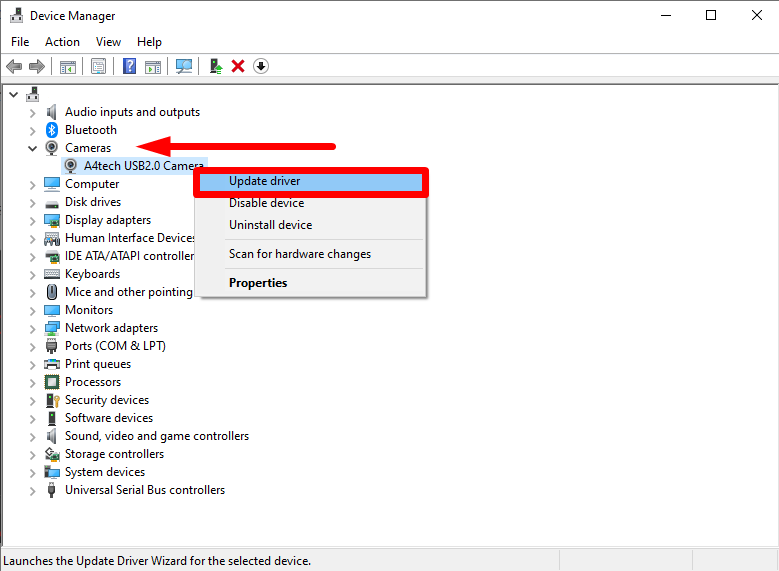
3. Kontrolu ĉu via fotilo funkcias ĉe Discord. Se la problemo restas, ripetu la suprajn paŝojn, sed ĉi-foje, elektu malinstali aparatajn ŝoforojn anstataŭ ĝisdatigi, poste rekomencu vian komputilon. Vindozo aŭtomate reinstalos la ŝoforojn.
Fermu la tutan fonan apon
Ofta kaŭzo de la nefunkciado de la fotilo Discord estas ke alia aplikaĵo uzas la fotilon en la fono, igante ĝin neatingebla por Discord. . Por malhelpi konfliktojn kaj asigni pli da rimedoj al Discord, provu ĉesigi fonajn programojn.
Jen kiel:
1. Premu Ctrl + Shift + Esc samtempe por komenci la Task Manager.

2. Elektu ĉiujn fonajn programojn, kiuj ne estas necesaj, kaj alklaku "Fini taskon" ĉiuflanke por fermiilin.
3. Lanĉu la Discord-fotilon por kontroli ĉu la problemo estas solvita.
Malŝalti aparatan akcelon
Se vi ebligis aparatan akcelon en Discord por plibonigi la rendimenton de via komputilo, tio povas rezultigi problemojn kun la fotilo. . Provu malŝalti aparatan akcelon en Discord por vidi ĉu ĝi solvas la problemon.
Jen kiel:
1. Lanĉu la Discord-apon en via komputilo kaj alklaku la ilandan ikonon apud via uzantnomo por aliri Agordojn.
2. Iru al la Voĉo & Video langeto kaj malŝaltu la opcion de H.264-Aparataro Akcelo dekstre.

Programara Ĝisdatigo
Uzo de pli malnova programaro povas rezultigi diversajn erarojn en via aparato, kio povus esti kial via aparato. Discord fotilo ne funkcias. Por trakti ĉi tiun problemon, provu ĝisdatigi vian programaron kaj vian Discord-aplikaĵon.
En komputilo

- Alklaku la Komencu butonon >> rulumu kaj elektu Agordojn.
- Elektu Ĝisdatigon & Sekureco.
- Alklaku "Kontrolu por Ĝisdatigoj" >> instalu tiujn disponeblajn.
En telefono
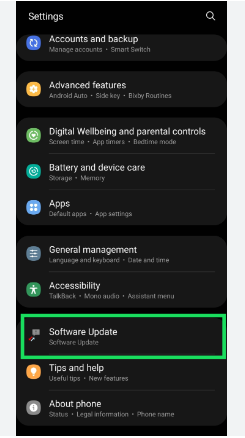
- Iru al Agordoj kaj alklaku Ĝenerala/ Pri Telefono.
- Kontrolu disponeblajn programajn ĝisdatigojn.
- Alklaku Instali Nun.
Estas grave teni vian programaron kaj Discord-aplikon ĝisdatigitaj.
Restarigi Discord Voĉajn agordojn
Alia ebla solvo por solvi fotilajn problemojn ĉe Discord estas restarigi la voĉajn agordojnene de la apo.
1. Aliru la Uzantajn agordojn en Discord.
2. Iru al la Voĉo & Videosekcio maldekstre.
3. Dekstre, rulumu tute malsupren kaj alklaku la butonon Restarigi Voĉajn Agordojn.

4. Konfirmu la inviton alklakante Bone.
5. Rekomencu Discord kaj kontrolu ĉu la problemo estas solvita.
Reinstalu Discord

Se ĉiuj aliaj solvoj malsukcesis, vi eble havas problemon kun koruptitaj aplikaĵaj datumoj aŭ nekonvena instalado de Discord. . Por ripari ĉi tion, vi povas forigi ĉiujn aplikajn datumojn kaj reinstali la apon Discord. Jen kiel:
- Malfermu la Run-komandon premante Vindozan klavon + R, tiam tajpu %AppData% kaj premu Enter.
- En la malfermita dosier-esploro, lokalizu la dosierujon Discord kaj forigu ĝin alklakante la rubujon.
- Iru al la Komenca menuo, tajpu Discord, kaj elektu Malinstali.
- Post malinstali, elŝutu freŝan kopion de Discord el la Microsoft Store.
Konkludo
De ĝisdatigo de ŝoforoj kaj kontrolo de privatecaj agordoj ĝis solvi problemojn pri aparataro kaj programaro, la artikolo kovras diversajn solvojn por helpi uzantojn solvi siajn fotilproblemojn. La artikolo emfazas la gravecon sekvi paŝon post paŝo instrukciojn kaj plenumi ĝisfundan problemojn antaŭ ol atingi konkludon pri la problemo.
Sekvante ĉi tiujn konsiletojn, uzantoj povas efike solvi siajn fotilajn problemojn kaj ĝui senjuntan filmetonvokoj kaj vivaj fluoj ĉe Discord.

